Gmailには、メールサービスを最大限に活用するためのヒントやコツが満載です。 トリックを見つけるのは必ずしも簡単ではありませんが、それらにアクセスする方法を知ったら、以前はどのようにしてそれらを見つけられなかったのか不思議に思うでしょう。
また、整理された状態を保つと、他の場所で使用できる貴重な時間を節約できます。 これらのヒントのいくつかは、クリックするだけで実行できますが、大いに役立ちます。
単一の送信者からのすべての電子メールを検索する方法
特定の送信者からのすべての電子メールを検索するには、その人からの1つの電子メールを見つけます。 メールを見つけたら、それを右クリックし、下部にあるをクリックします。 Xオプションからメールを検索.
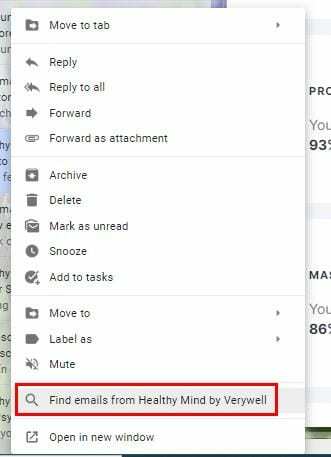
リストの最初のメールが最新のものになります。 メールの上部に、日付、添付ファイル、下書き、未読メールなどのメールをフィルタリングするオプションも表示されます。 添付ファイルオプションを選択した場合、探している添付ファイルの種類など、さらに多くのオプションから選択できます。 画像、PDF、ドキュメントから選択できます。
ラベルでメールを整理する方法
Gmailのラベルはフォルダのようなものです。 メールに特定のラベルを追加することで、将来その特定のラベルにアクセスするときに、それらすべてのメールを見つけることができます。 作成したラベルの説明に該当するメールを受け取ったら、そのメールを開いて上部のラベルアイコンをクリックします。
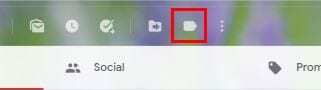
そのラベルに保存したメールを確認するには、[作成]ボタンの下にあるメールをクリックするだけです。 ラベルの上にカーソルを置くと、右側にドットが表示されます。 ドットをクリックすることで、ラベルにあらゆる種類の変更を加えることができます。

たとえば、ラベルの色を変更したり、ラベルを削除したり、サブラベルを追加したり、表示したり、未読の場合に表示したり、非表示にしたり、編集したりできます。 どのメールに特定のラベルが付いているかをどのように判断できますか? 受信トレイに移動すると、ラベルはメールの左側に、追加した色で表示されます。
送信者の名前を思い出せないときにメールを見つける方法
遅かれ早かれ、古いメールを開く必要がありますが、送信者を思い出せなくなります。 あなたは電子メールが何であるかを知っていますが、送信者の名前がわかりません。 Gmailには、覚えている単語を入力して、検索結果に表示されるかどうかを確認できるオプションがあります。
検索バーの右側に、クリックする必要のある逆さまのピラミッドが表示されます。 さまざまな検索オプションを含む新しいウィンドウが表示されます。 たとえば、「単語を含める」や「含まない」などのオプションが表示されます。 [単語を含める]オプションの右側をクリックして、探しているメールに含まれる単語を入力します。 下部にある青い検索ボタンをクリックすることを忘れないでください。
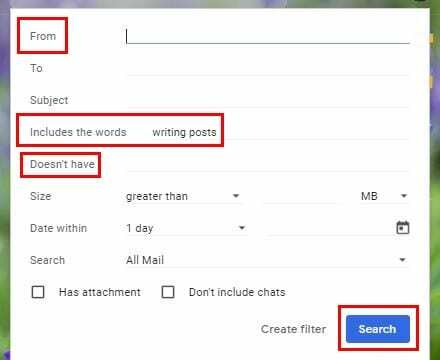
結論
より多くの検索オプションを利用できる場合、それらの重要な電子メールを見つけるのは簡単です。 さらに優れているのは、前述の検索オプションがGmailに統合されていることです。 サードパーティのアプリをインストールする必要はありません。 メールをどのように検索しますか?